編輯標題(影音快手)
影音快手範本含有內建標題素材。您可以將預留位置文字取代為您自己的文字、變更字型樣式和色彩,甚至加入特效,如陰影和透明度。
若要編輯標題
1 在加入您的媒體標籤上,將即時預覽列拖曳到標有紫色長條的影片素材部分。
這會啟動
編輯標題按鈕

。
2 按一下編輯標題按鈕或連按兩下預覽視窗上的標題。
3 若要變更字型樣式,請從字型下拉式清單中選取字型。
4 若要變更字型色彩,請按一下
色彩按鈕

,再按一下色樣。
您也可以按一下清單中的選項來啟動 Corel 色彩選擇工具或 Windows 色彩選擇工具。
5 若要加入陰影,請勾選陰影核取方塊。
6 若要變更陰影色彩,請按一下核取方塊下方的
色彩按鈕

,然後按一下色樣或啟動色彩選擇工具。
7 若要調整透明度,請按一下透明度下拉式清單,然後拖曳滑桿。
您也可以按一下透明度方塊內部,並輸入新值。
8 若要移動標題,請將文字方塊拖曳至畫面上的新位置。
9 若要完成標題的編輯,請在文字方塊的外面按一下。
Corel 會聲會影提供更豐富的標題編輯功能。若要在影音快手完成專案後,使用 Corel 會聲會影編輯標題,請按一下儲存並分享標籤,再按一下在會聲會影中編輯。
 。
。 。
。 。
。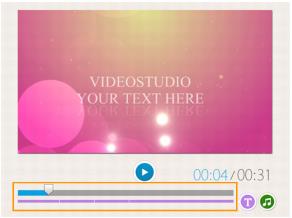
 ,再按一下色樣。
,再按一下色樣。 ,然後按一下色樣或啟動色彩選擇工具。
,然後按一下色樣或啟動色彩選擇工具。